1、找到我们需要进行压缩的文件夹,比如我新建了一个新建文件夹,在文件夹上点击鼠标右键去选择添加到压缩文件,如图

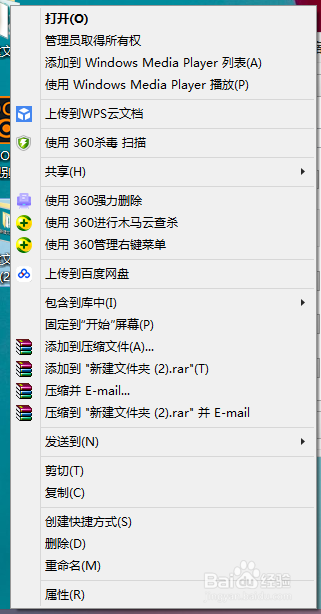
2、选择添加到压缩文件夹以后就会出现图中的界面,我们可以在此界面添加压缩后的文件名,还有压缩格式,等等

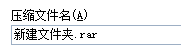
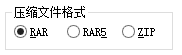
3、如果想要给我们的文件进行加密,我们也可以在右下角选择设置密码功能,还可以选择设置的密码类型

4、在压缩界面上方还有很多功能,我们都可以自己使用的时候都看看,不过这些功能一般的时候不会用到

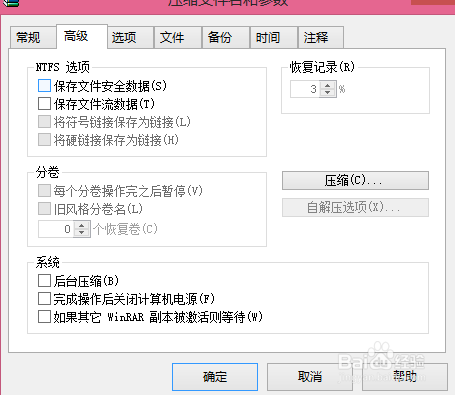
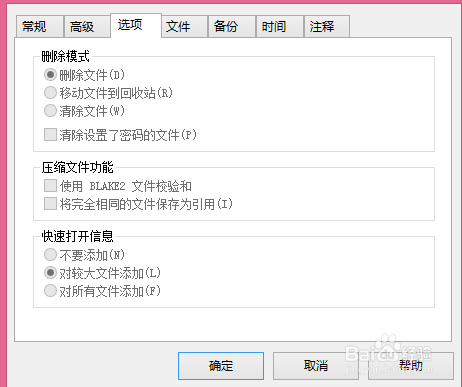
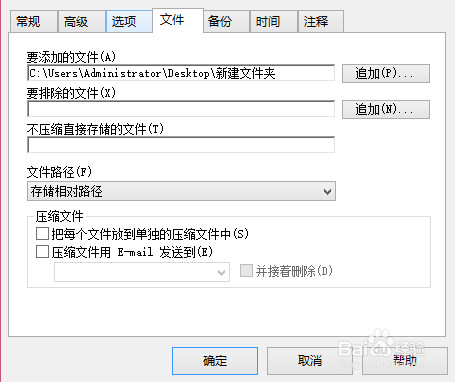
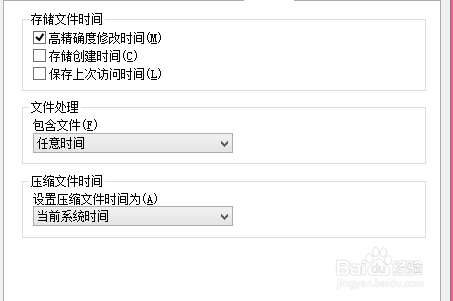
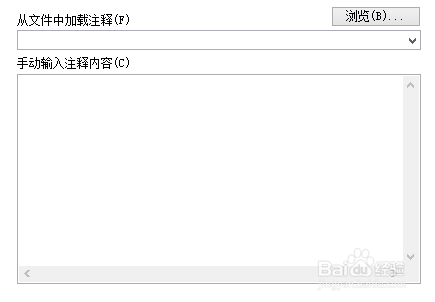
5、设置好以后直接点击确定键,这样茧盯璜阝就会出现正在进行压缩的界面,稍等片刻以后就会出现我们进行压缩以后的压缩文件了,如图
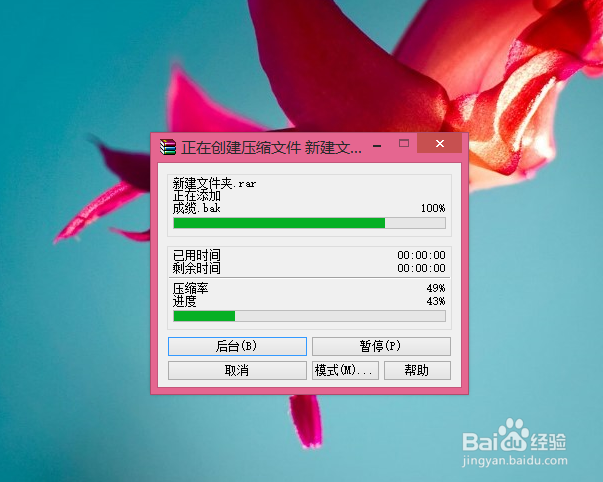
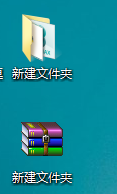
6、需要解压文件的时候,双击压缩的文件选择解压,选择好解压到的位置,点击确定就可以

